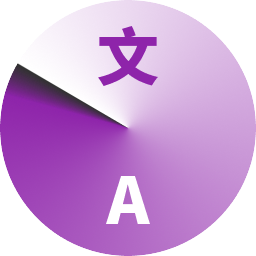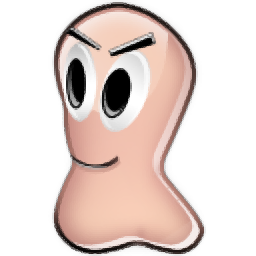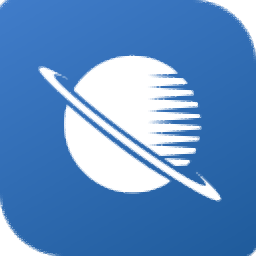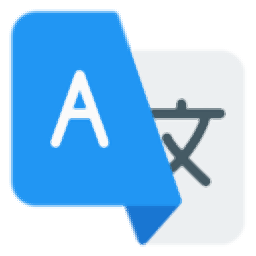TLex Suite 2018(专业术语翻译软件)
v10.1.0.2127- 软件大小:45.88 MB
- 更新日期:2020-04-09 11:11
- 软件语言:简体中文
- 软件类别:文字翻译
- 软件授权:免费版
- 软件官网:待审核
- 适用平台:WinXP, Win7, Win8, Win10, WinAll
- 软件厂商:

软件介绍 人气软件 下载地址
TLex Suite是一款强大的专业术语翻译软件,整个系统都内置了综合术语数据库,可以在极短的时间之内完成所有的文字检索,让翻译更加精准;程序优化了增加缓存的搜索结果集的最大数量,翻译时会缓存最新的语料库搜索结果集,因此,如果用户立即返回到最近的搜索结果,则可以立即显示结果,可以更改要缓存的结果数;优化了进行语料库搜索,一旦配置了语料库文件,就可以对语料库执行搜索查询;可以在Corpus(F6)下手动输入查询,也可以勾选自动搜索选项,然后每次您选择条目时,程序都会自动为当前的词/术语启动语料搜索;更新了对结果进行排序,语料库搜索结果的排序可以通过单击F6下和排序下的配置来配置,可以使用上移和下移来更改排序项目的顺序;支持自动抓取用法示例,程序强大的省时功能之一是能够自动从语料库结果的一行中抓住一个句子并将其作为用法示例附加到当前条目中;需要的用户可以下载体验
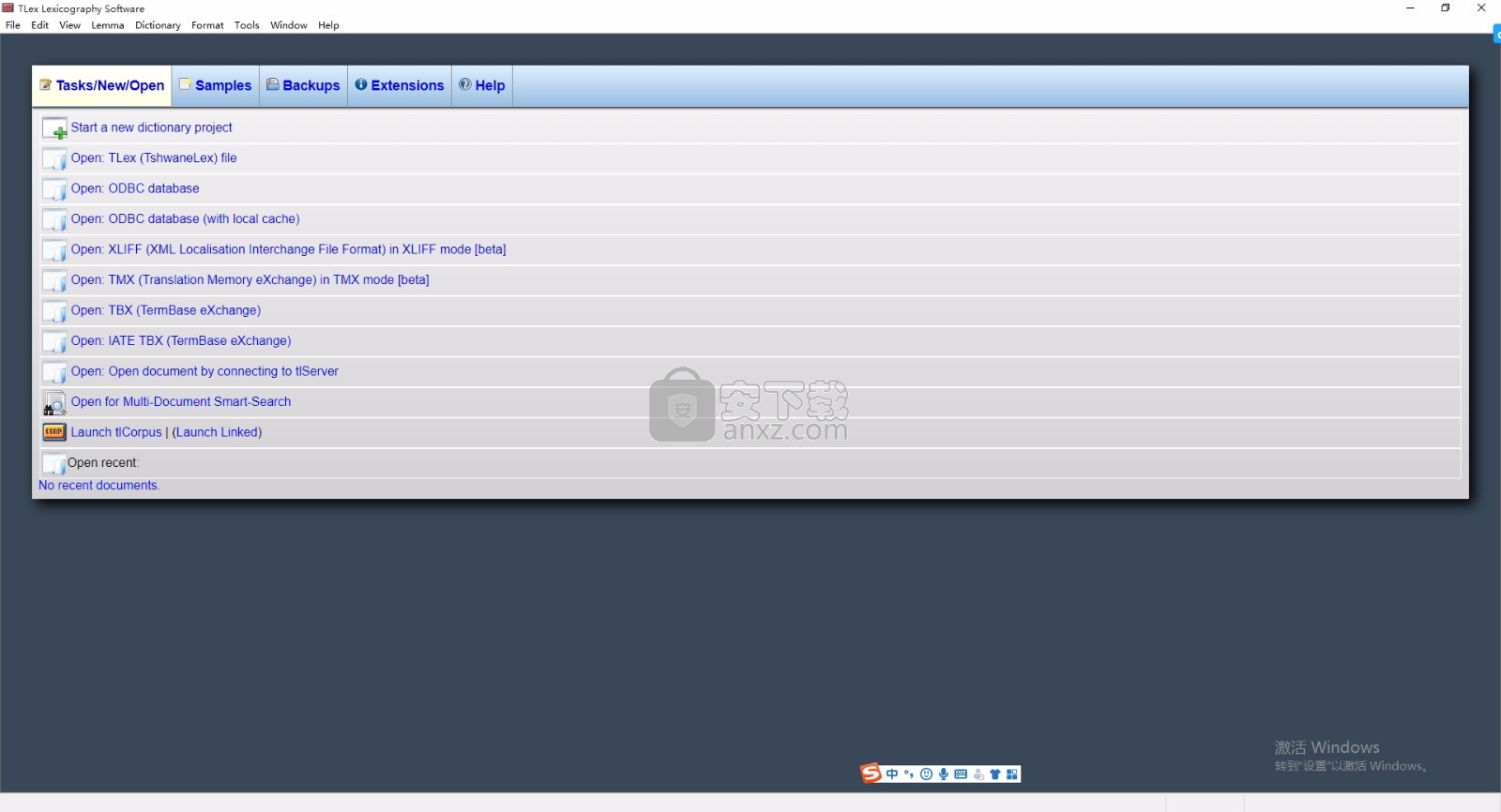
新版功能
1、词典比较/合并功能,整合不同团队成员完成的工作
2、可导出到Microsoft Word格式,RTF,HTML,XML,CSV Corel WordPerfect和OpenOffice(通过RTF格式) Adobe InDesign和QuarkXPress
3、可导入生词CSV(也可导入语料的频数), 从语料库查询软件XML或单词频率计数
4、各种特征,用于产生“ 从一个数据库多个词典 ”
5、每个字段的可自定义样式(字体,颜色等)
6、元语言的可定制语言
7、双语词典,自动引理逆转,并排双语编辑和“链接视图”模式,等效翻译扇出
8、多媒体;允许将声音(例如发音)录音链接到任何字段,允许将图像添加到条目
9、快速全字典文本搜索,过滤器;根据特定特征定义用于查看/导出字典子集的条件
软件特色
1、内建一综合术语数据库。
2、自动带出编号并纪录因交叉引用所带出的同义词个数。
3、可即时预览主文及被交叉引用的文章。
4、支持Unicode;适用各国语言。
5、具完全弹性,可依使用者需求客制化。
6、支持所有各大厂牌的数据库(MS SQL、Oracle、PostgreSQL...)
7、多媒体特性;允许连结声音录制及图像文件说明。
8、提供全文检索功能。
9、提供字典比较/整并的功能;协助整并各组工作团队所完成的工作。
安装步骤
1、用户可以点击本网站提供的下载路径下载得到对应的程序安装包
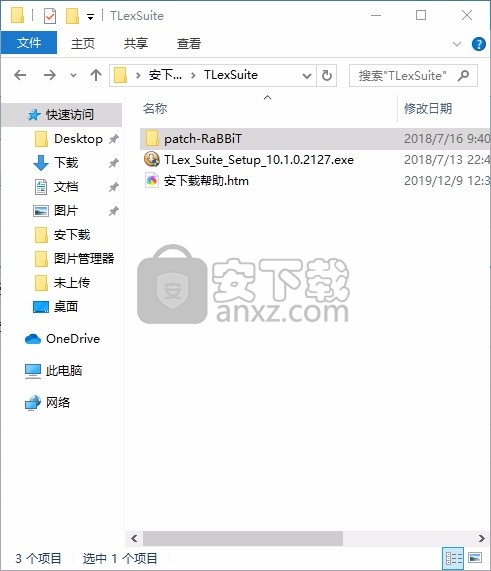
2、只需要使用解压功能将压缩包打开,双击主程序即可进行安装,弹出程序安装界面
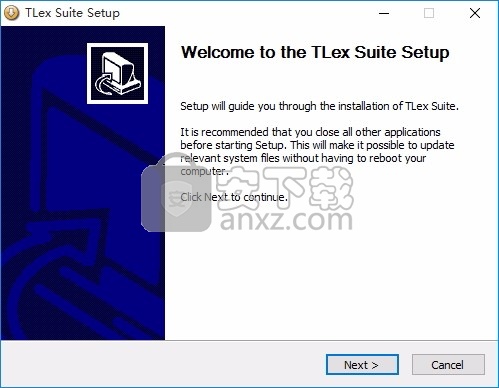
3、同意上述协议条款,然后继续安装应用程序,点击同意按钮即可
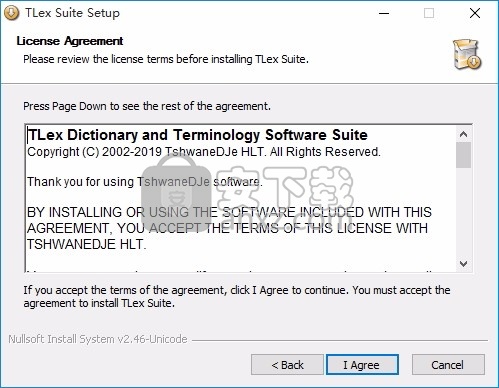
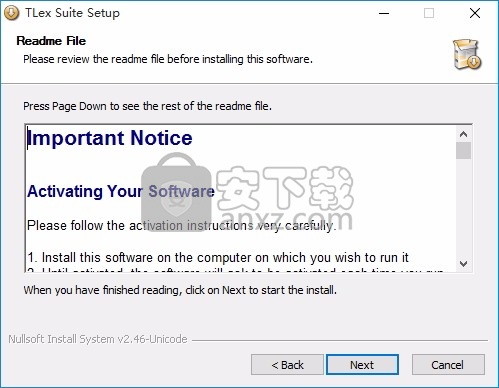
4、可以根据自己的需要点击浏览按钮将应用程序的安装路径进行更改
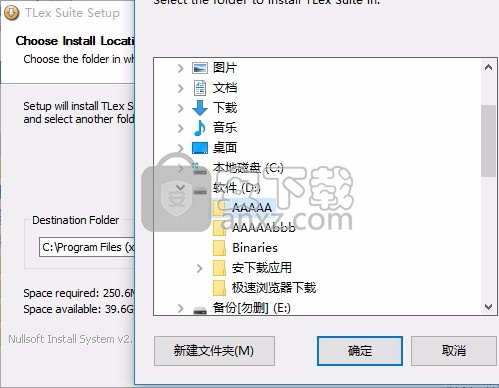
5、弹出应用程序安装进度条加载界面,只需要等待加载完成即可
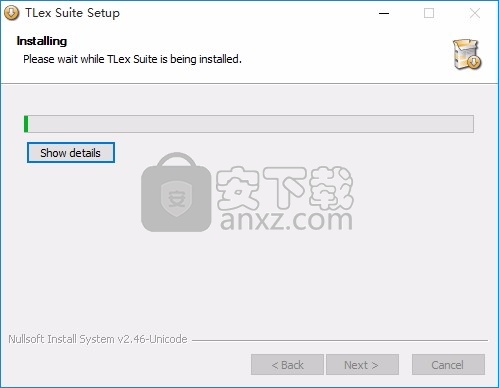
6、根据提示点击安装,弹出程序安装完成界面,点击完成按钮即可
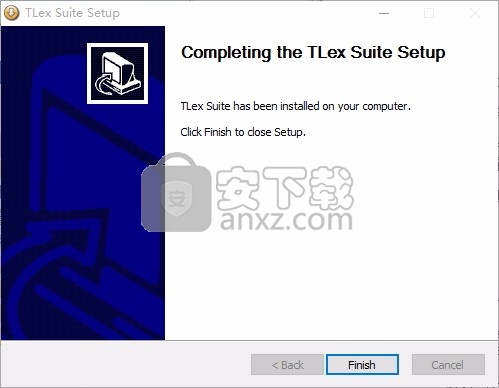
方法
1、程序安装完成后,先不要运行程序,打开安装包,然后将文件夹内的文件复制到粘贴板
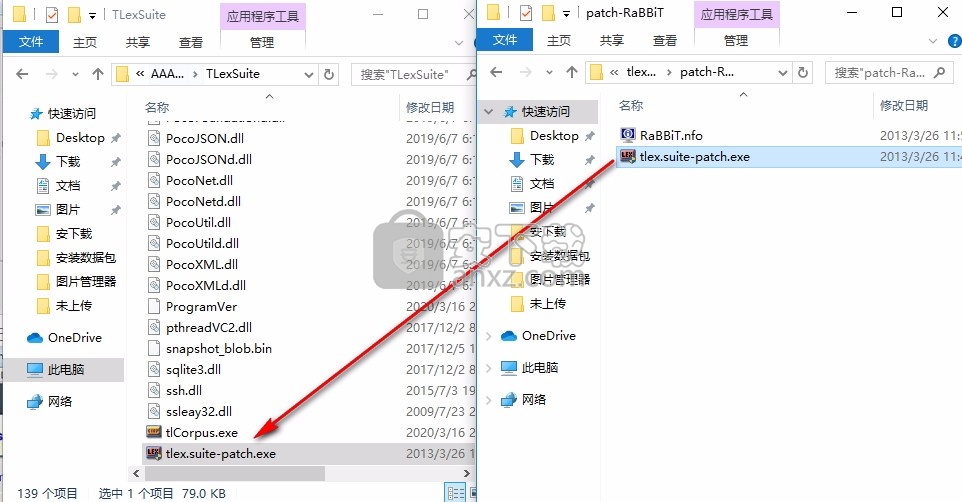
2、然后打开程序安装路径,把复制的文件粘贴到对应的程序文件夹中,然后运行,点击patch按钮即可
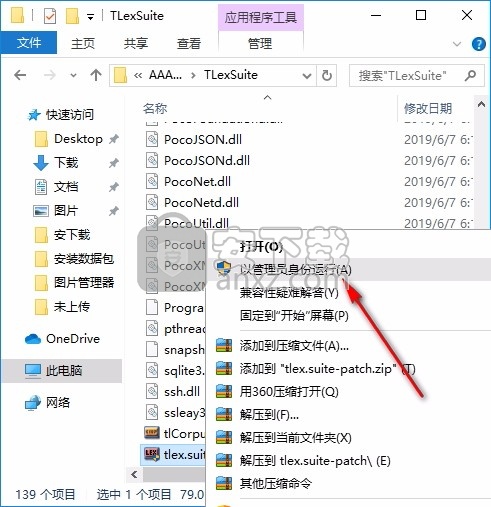
3、完成以上操作步骤后,就可以双击应用程序将其打开,此时您就可以得到对应程序
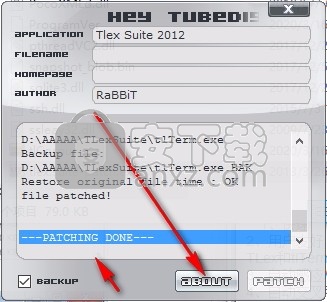
使用说明
内联元素的优点
在“性别”元素的上述示例中,使用内联元素有效地允许“知识”为“ m”。意味着要编码到数据中,而不仅仅是“哑”文本。这具有优势,例如在TLex电子词典模块中,如果最终用户单击性别标签,则可以显示解释性别系统的语法窗口。由于搜索系统可以“知道”性别标签并不是严格意义上的翻译内容,因此还可以生成更智能的搜索索引,从而使最终用户可以搜索“ Meubleassemblé”。
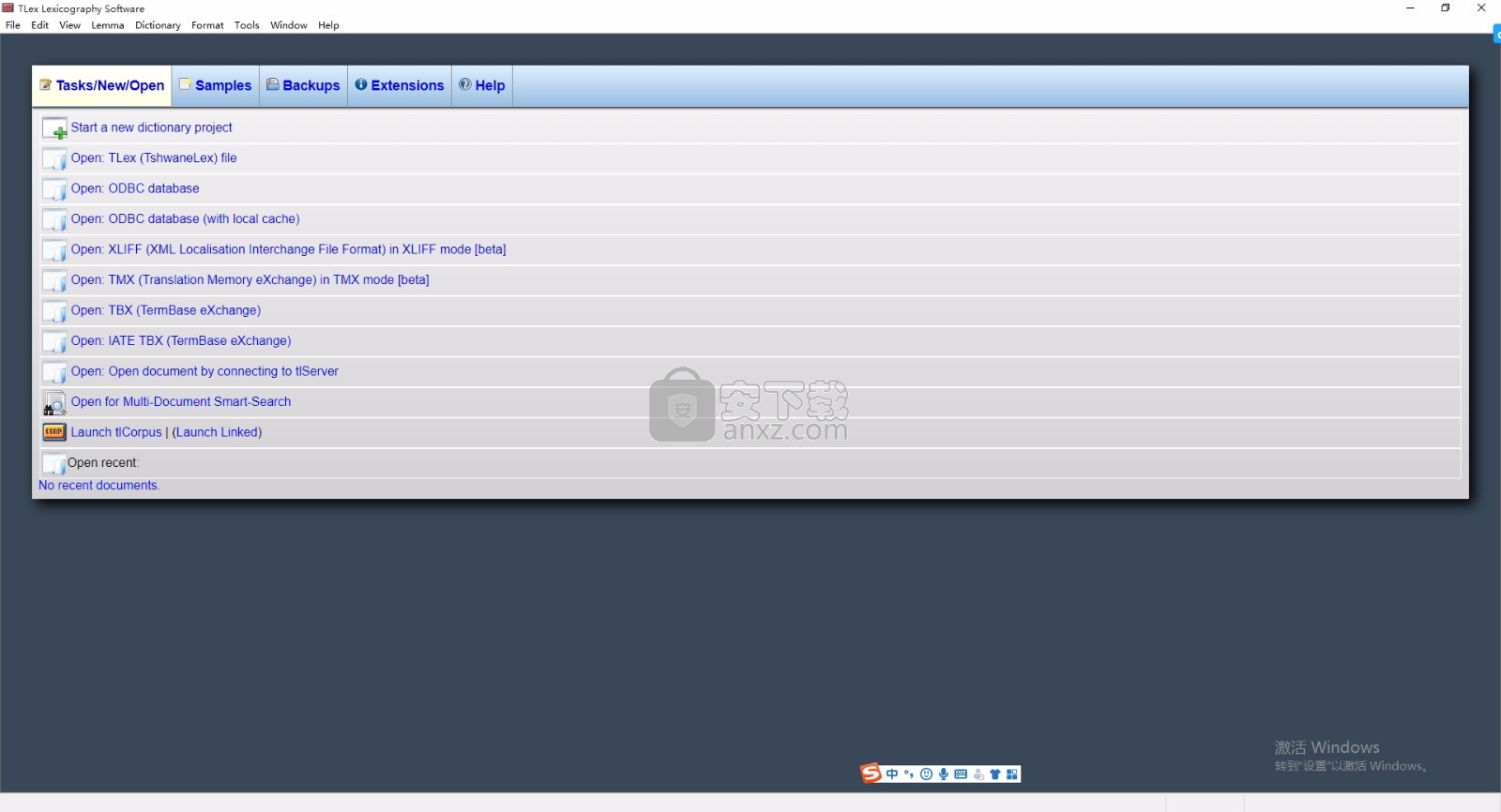
内联交叉引用[TLex 3]
TLex中内联元素的另一个优点是它们允许创建内联交叉引用,即,在字段文本内某处的交叉引用。可以在DTD编辑器的“属性”部分中进行配置(使用“ XRef目标”和“ XRef显示”复选框)。“ XRef target”属性用于指定实际的交叉引用,而可选的“ XRef display”属性(如果已填写)则表示将出现一些替代文本来代替交叉引用的词头(如果需要显示某些内容)不同)。(如果同时使用这两个设置,则必须在同一元素中为不同的属性(或PCDATA)打勾)。
“ XRef目标”属性类型可以在PCDATA(用于内联交叉引用-通常可能是这种情况)或常规属性上使用。在以下示例中,它在PCDATA中使用:
如果“ ref”具有选择了“ XRef target”的PCDATA,则TLex将尝试将“ bunny”解析为交叉引用并建立超链接。它不一定是PCDATA,它可以是常规属性;因此,您还可以执行以下操作:
外部参照显示”为的情况下被显示在预览文本应是不同从实际的交叉参考目标。例如,如果我们创建一个“ ref :: display”属性并选中'XRef display'选项,我们可以执行以下操作:
检查 http://google.com/ 以获得更多信息。
或非PCDATA等效:
检查以获得更多信息。
然后输出将显示“检查Google以获取更多信息”,但是如果单击“ Google”,则实际链接将为“ http://google.com/”。除了指向网站的超链接之外,它还具有字典应用程序(TLex中的内联交叉引用示例对此进行了演示)。
如果要使用内联交叉引用,则必须选中“ XRef目标”,但“ XRef显示”是可选的。如果使用它,则它必须与它对应的“ XRef目标” 位于同一元素上。这也可以用于PCDATA或常规属性。
请注意,内联交叉引用不是“智能交叉引用”,尽管如果找到交叉引用目标,它将显示为超链接。建议使用普通的智能交叉引用而不是内联交叉引用,除非您明确需要例如复杂的句子,并且交叉引用出现在句子中的任何地方。
更改交叉引用类型的样式
默认情况下,交叉引用类型以与交叉引用词相同的样式显示,
通过在“词典/编辑交叉引用类型”下的“显示标签”中使用标记标签,可以在某种程度上实现此目的,例如:
%bSEE%b
在此示例中,粗体标签从整个交叉引用的整体样式中“消除”了周围的粗体。将来,我们打算为交叉引用的外观添加更多高级控件。
[高级]内联元素:根据封闭列表验证PCDATA或内联属性
TLex的发布晚于2007年7月,包括对内联元素进行封闭列表项验证的功能。可以在DTD编辑器中将PCDATA节指定为“封闭列表”类型,如果其值不在所选列表中,则它将在“预览”中突出显示为红色(对于内联写入的属性也是如此)。例如,如果您在词源字段中:
源自古法语 entreprendre
然后,可以对照封闭列表(例如有效来源语言列表)中的值检查“ lang”标签内的部分;因此,如果您输入错误:
语言名称将以红色突出显示,立即向用户提示出现错误。
[高级]内联元素:特殊的“标记” 快捷键
TLex 2]可以在“工具/选项/键盘快捷键(宏)”下创建特殊的“标签”快捷键,这使得使用“属性(F1)”下的内联元素对数据进行标记比手动键入标签更加方便和用户友好。这涉及为“按下快捷键时插入的文本”使用以下格式创建快捷键:
然后在“属性(F1)”框中按此快捷键,将自动“智能地”输出相应的开头“ ”或结尾“ ”标签,或者如果选择了某些文本,则将其包围带有一对开始和结束标签的文本。
排序和同音数字
我是否可以覆盖对单个条目的排序,例如在“ at”下对条目“ @”进行排序?
是; 现在,可以通过在主入口元素上创建一个名为“ _SortKeyOverride”的属性来完成此操作。这将应用于格式化的导出器,例如RTF,HTML和XML(格式化的),并在导出时应用,而不是在TLex本身中。[从2009年5月3日开始,仅TLex)
如何重新排序所有条目,或修复不正确的同音异义数字?
在正常情况下,这些应该不会出错,但是如果超出规范的情况导致条目或同音异义字的顺序不正确,则可以在“词典/配置排序”下使用“重新排序引理”(用于词典)。
“工具/数据库管理”下的数据库分析/修复选项还将修复同音异义数字。
我如何在处理另一个条目时查看条目,或者在预览中“固定”条目?
有时在处理另一个条目时引用某个条目可能会很有用,以便使两个条目同时显示在屏幕上。
通过选择所需的一个或多个条目进行查看,选择“编辑/标记条目”(Ctrl + F2)并启用“始终编辑/显示标记”,可以轻松实现此目的。完成后,您可以选择“编辑/清除所有标签”。
旧版本或替代方法:
这可以通过选择要“固定”的条目,选择“编辑/标记条目”,然后启用“始终编辑/显示标记的条目”来完成,这将有效地“固定”预览中的标记条目。
这里的另一个技巧,或者如果您使用的是不带“标签”功能的旧版TLex,则是使用“搜索(F3)”将第一个条目带入搜索结果窗口,然后选择并处理另一个条目。
ODBC(关系数据库)
[ODBC]对于64位Windows ODBC客户端的重要说明:
Windows的64位版本具有两个单独的ODBC管理员面板-一个用于64位应用程序,另一个用于32位应用程序。32位应用程序(例如TLex,tlTerm和tlDatabase)只能看到32位数据源,而64位应用程序只能看到64位数据源。通过64位Windows系统上的Windows控制面板可访问的ODBC管理员对话框适用于64位应用程序,而适用于32位应用程序的ODBC管理员对话框已被Microsoft巧妙地隐藏。对于TLex,tlTerm和tlDatabase,必须使用32位ODBC管理员对话框。可以通过进入Windows“开始”菜单并输入以下命令来访问它:
%SYSTEMROOT%\ SysWOW64 \ odbcad32.exe
(您也可以使用“ Windows键” + R打开“运行”对话框,然后输入上面的内容。)
您可以通过按住“ Windows”键并按“ Break”并检查“系统类型”来判断您的Windows系统是64位还是32位。如果您的Windows系统是32位的,则只能通过“控制面板”访问ODBC管理员对话框。
[ODBC]在ODBC数据库上工作很慢
确保使用“缓存的” ODBC接口,即标有“ ODBC(cached)”的接口-类似于普通的ODBC接口,但是透明地保留硬盘上未更改的条目的本地缓存副本,从而允许TLex / tlTerm极大地加快了常规工作和活动的速度,例如搜索和过滤。
另外,在ODBC数据库上工作时,启用“仅格式/预览选择”-这会带来很大的不同。
对于PostgreSQL,请尝试在数据库上运行“分析”-这会带来很大的不同。
[ODBC]常规ODBC接口和“缓存”版本之间有什么区别?
[ODBC]如何为“ ODBC缓存”接口重置/清除缓存?
关闭本地计算机上所有打开的数据库,然后选择“工具/重置缓存”菜单命令。
(详细信息:缓存文件夹位于您的'temp'文件夹中,通常类似于'c:\ Documents and Settings \ YourUsername \ Local Settings \ TLex \ _ODBCCache_'-您还可以关闭TLex / tlTerm / tlDatabase并删除此缓存文件夹。 )
[ODBC]如何创建Windows快捷方式以直接打开ODBC数据库?
可以使用指定为命令行参数的ODBC数据库(例如“ odbc | datasourcename | tl_”)启动TLex / tlTerm / tlDatabase ,从而允许直接创建直接打开特定ODBC数据库的Desktop或Quicklaunch快捷方式。
要执行相同的操作,但使用“ cached ODBC”接口,请使用“ cached”而不是“ odbc”,例如“ cached | datasourcename | tl_”。
[ODBC]无法从特定的客户端计算机访问数据库?
尝试使用“工具/重置缓存”菜单命令,这可能会有所帮助。
常用热键
树状视图键盘快捷键(非详尽列表)
删除:删除当前元素子树
Ctrl + Up:相对于同级[元素的更改顺序]
向上移动当前元素Ctrl + Down:相对于同级[元素的更改顺序] 向下移动当前元素
Ctrl + X:将当前元素子树剪切到剪贴板
Ctrl + C:将当前元素子树复制到剪贴板
Ctrl + V:从剪贴板粘贴当前元素子树
未记录:
Ctrl + Shift +向左:折叠子元素
Ctrl + Shift +向右:展开子元素
更新信息
[导入CSV]为“强制”“始终创建子项”提供了新选项,但仅适用于单个列(字段)。如果您具有tlTerm数据,例如,其中将其他可选列分配给术语的可选额外同义词,则此功能非常有用,例如:
cat,Eng定义,hond,hon的Afr同义词,Afr定义
表,Eng定义,tafel,非洲定义
版本号“ .1772”(2017年12月23日)
[Microsoft Word集成]用于搜索子条目的新选项,例如,如果您站在Word中的句子中的“画线”上,并且在“画”或“线”中将“画线”作为子条目'(仍处于实验阶段;尚无法正确处理波浪号,并且对于大型数据库可能比较慢,因此默认情况下处于关闭状态)
修复了高DPI屏幕上的小字体
[Microsoft Word集成] 现在还可以查找词组匹配(多词复合词/子条目/词条)
[Microsoft Word集成]改进了微小的字体和条目布局,并使字体大小响应用户DPI设置
[过滤器(F5)]新过滤器“ 具有非双向双向引用的条目 ”
[过滤器(F5)]添加新的Lua过滤器F5插件“ Lua [当前样式集中的条目] ”,该过滤器仅过滤/显示在当前样式集中可见(即未屏蔽)的那些条目
[过滤器(F5)/错误检查]添加新的Lua过滤器F5插件“ Lua [HomNum missing] ”,以帮助查找TLex自动HomNum丢失的情况(这种情况通常不会发生,但可能在某些特殊情况下发生)
[统计]将多节文档的智能交叉引用类型总计
将“工具/β切换高级DPI用户界面修复程序”添加到正式(非beta)版本中
[在线发布导出程序] 通过“词典/属性”菜单(或tlTerm的术语库/属性,或tlDatabase的数据库/属性)的新选项“ IndexGen / Replacements”:[可选]生成搜索索引时的常用字符串替换。逗号分隔值多行两列数据,每行是一对,由StringToReplace,StringToReplaceWith组成。因此,例如,如果您的条目(或子条目)带有包含音节标记(例如“ Thes·pi·an”)的词缀的条目(或子条目),则可以添加一行“·”以在生成在线发布时删除中点音节标记搜索索引,以便用户可以找到“ thespian”条目。(标准的逗号分隔值语法适用:如果字符串中包含逗号,则可以用双引号将其引起来。)
[在线发布导出器] 通过“词典/属性”菜单(或TermTerm / tlTerm的属性,或tlDatabase的数据库/属性)的新选项“ IndexGen /后缀” -这是现有的在线发布选项,现在也已添加为在线发布配置文件中的每个文档设置。
[在线发布导出器] 通过“字典/属性”菜单(或tlTerm的术语库/属性,或tlDatabase的数据库/属性)添加了新选项“ IndexGen / Prefixes” -这是一个现有的在线发布选项,现在也已添加为在线发布配置文件中的每个文档设置。
[实验性/内部/ Beta版]如果启用了“工具/选项”的“实验性”标志,则新的“工具”菜单命令允许启用实验性支持,以便在从其他格式(例如Folio)导入的某些传统DTD导出时生成可点击的交叉引用
新示例“三节三语词典”
[tlCorpus] Web爬网程序:添加对https站点的支持
[高级] [在线发布导出器]添加对https发布URL的支持
β[DPI高显示问题]“新工具”菜单选项“β切换DPI高用户界面修复”
使用大字体修复选项卡式视图字体剪裁,并在高分辨率显示器上使用较大的工具栏图标
[树视图]新设置“ MaxDepth ”:右键单击“添加元素”命令,树视图的最大层次深度。警告:将此值设置得太高可能会使树状视图的右键单击速度变慢,尽管这完全取决于您特定文档的结构(DTD)-对于许多文档,较高的值可能是完美的或不可取的。范围:[1-100]。默认值:3。要更改此设置,请单击预览区域右上角的配置图标,选择“树视图设置”,然后双击该选项。
[工具] [高级/实验性]对(测试版)“ 工具/添加新部分 ”和“ 工具/删除选定的部分 ”命令(仅高级用户)进行了改进,现在默认情况下使这些菜单命令可见。
多节文件:“添加新部分”命令可用于创建具有三个或更多“部分”的文档,例如创建三语词典或其他多部分文档(例如,部分可以表示文本中的章节)。当文档中存在三个或更多“节”时,它们将显示在选项卡式界面中。严格来说,所有部分共享相同的DTD(即字段/元素和属性),尽管您可以选择在不同部分中使用DTD元素/属性的不同子集(如果适用于您的文档)。例如,在三语的英语-法语-中文字典中,第一个“部分”可能使用法语和汉语翻译元素,第二个英语和中文,以及第三个英语和法语。再举一个例子
[工具] [高级/实验性]新的“ 工具/编辑部分 ”命令可用于编辑部分详细信息,例如重命名该部分
[比较/合并]添加新设置CompareAttributesByName:忽略属性顺序;按名称比较属性,而不是使用属性顺序的更严格的默认值。如果被比较的元素没有相同数量的属性,或者它们的顺序不同,这将很有用。β
[在线发布导出器] [高级] 新选项“ AlwaysOutputClassNames” [默认值:OFF]如果启用,即使UseCSS(HTML_CSS)选项已关闭,也始终在生成的跨度标签中输出class =“ classname”,因此您可以有效地获得类名和在style =“”标签中的实际样式(类名称随后可用于执行某些操作,例如通过JavaScript切换浏览器客户端中特定元素的可见性,也可以选择用于样式化)。请注意,如果您使用的是“复杂”样式,例如会随上下文而变化的智能样式,那么即使您正在生成类名,您可能仍必须使用style =“” span标签输出来进行“实际”样式设置例如可见度切换)。
[tlCorpus] Web 爬网程序:添加了爬网功能以尝试自动从站点检索页面的层次结构。请注意,这会将已下载页面的CSV格式(逗号分隔值)日志保存在Documents \ tlCorpus文件夹中(包括页面标题和说明元标记等信息,如果有的话)。
[tlCorpus] Web爬网程序:新设置:SaveFullFolderHierarchy保存具有完整文件夹层次结构的下载文件(即,尝试在本地“重现”服务器文件夹层次结构)[默认值:开]
[tlCorpus] 新的搜索结果右键单击菜单命令:“ Web搜索[Google]”,“ Web搜索[Google图像]”,“ Web搜索[Bing]”和“ Web搜索[Bing Images]”,以启动Web搜索当前的搜索字符串。(请注意,如果执行通配符搜索,它将使用第一个右键单击结果的匹配字符串作为搜索项。)
[工具/复制字段]新选项“如果值存在,则追加”:如果目标属性具有值,则追加到现有值而不是跳过
新设置“ / UserInterface / Section” /“ ShowDeleteEntryButton”:打开/关闭“删除条目”主按钮[当前需要关闭/重新打开文档才能应用](对于某些项目,此按钮可能会有些“危险” ',并且在将来的版本中,我们可能会默认关闭它)
[Preview]新的“预览区域”设置可在“预览区域”中的列中显示多个样式集,而不是一个显示在另一个下方(在括号内的样式集列表中右上方切换)
[导入CSV]新选项:TreatRowNumberAsExtraFirstColumn:[可选] [高级]将行/行号视为特殊的额外第一列(例如,在tlTerm中,如果要匹配该行,则可以将行号用作条目导入ID。未来进口数量)。默认为关闭。
[导入CSV]新选项:RowNumberAsExtraFirstColumnOffset:[可选] [高级]如果将行/行号视为特殊的额外第一列,请将此可选偏移量作为“基本偏移量”添加到行号。必须与TreatRowNumberAsExtraFirstColumn结合使用。默认为0。
[主条目列表] 条目列表右键菜单:添加“快速过滤器:当前条目”命令,该命令创建并应用仅显示当前选定条目的过滤器
[高级] [新TLex / tlTerm服务器]添加新的应用程序命令行选项“ --serversetting guestallowentrylist = true(/ false)”,该条目确定条目列表(“浏览”列表)对于服务器的公共/来宾用户是否可见/现场
[比较/合并] 新建选项卡“比较/合并DTD”,其中包含用于比较和显示DTD(元素和属性)以及两个“打开的文件/比较/合并”工具中两个打开文档的样式的差异的命令,以及用于自动帮助的功能“合并” DTD和样式,以及将用户名(即“词典/用户管理”中的用户)从右文档合并到左文档中(最初仅在“ beta”版本中构建
[比较/合并] 新选项“ SkipDuplicateSubtreesDuringMerge”:[高级]尝试在合并期间智能地跳过重复的子树。如果是这样,您可能偶尔会丢失“合法的”子树重复项;如果为false,则合并期间可能会得到额外的重复子树(在这种情况下,您不会丢失数据,但是删除这些子树可能会带来额外的不便)(默认值:true)
“逐行显示XML”导入器:如果在调用时按住Ctrl + Shift,则可以从当前剪贴板导入XML文本
[过滤器(F5)/统计信息]新建过滤器“匹配节点操作” “ [统计信息]生成匹配节点类型及其计数的列表”。(例如,在tlTerm中使用“示例用法”,“显示特定语言部分的所有语言的术语计数”,或帮助显示用户创建或最后修改的术语/元素的分类等)。
[过滤器(F5)]新的过滤器“匹配节点操作” “将匹配节点移动到结束[不支持ODBC]
[DTD编辑器/样式编辑器]在“ [高级]”选项卡下,添加样式的“ HTMLStyle”的显示(尽管尚无法编辑)
[高级] [新TLex / tlTerm服务器]添加新的应用程序命令行选项“ --serversetting port = portnumber”和“ --serversetting serverlogbasefilename = basefilenameminusextension”
[ODBC]性能改进
[过滤器/统计信息]在父项->子项“完整统计信息”下,添加新的“小于子项计数”和“大于子项计数”过滤器命令
[过滤器/统计信息]新过滤器可查找任何子计数(且小于,大于,小于等于或大于等于)的父实例>子实例
人气软件
-
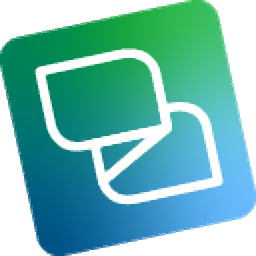
SDL Trados Studio 2021下载 273 MB
/简体中文 -

DeepL pro(翻译软件) 166 MB
/简体中文 -
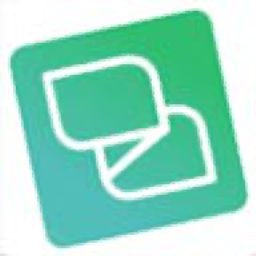
sdl trados studio 2019 SR2 Professional中文 395.88 MB
/简体中文 -

SCITranslate(全文翻译神器) 96.2 MB
/简体中文 -

PDF翻译中文 29.1 MB
/简体中文 -
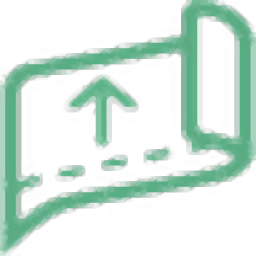
小译同传(语音翻译) 57.2 MB
/简体中文 -

AI图片翻译助手 4.98 MB
/简体中文 -
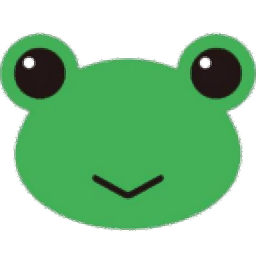
MisakaTranslator(御坂翻译器) 49.7 MB
/简体中文 -

金山快译个人版 1.0 精简版 20.00 MB
/简体中文 -

南极星全球通 2.50.40518 汉化版 3.24 MB
/简体中文


 百度翻译桌面端 v1.8.0
百度翻译桌面端 v1.8.0  DeepL翻译器 v1.4.0
DeepL翻译器 v1.4.0 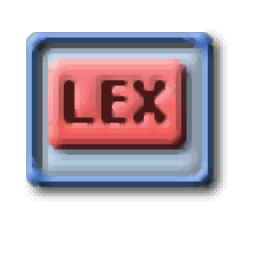 TLex Suite 2019(专业术语翻译软件) v11.1.0.2422
TLex Suite 2019(专业术语翻译软件) v11.1.0.2422 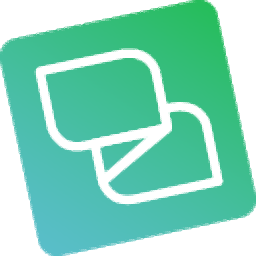 SDL Trados Studio 2019(翻译效率软件) v15.0.1.44109 中文免费版
SDL Trados Studio 2019(翻译效率软件) v15.0.1.44109 中文免费版